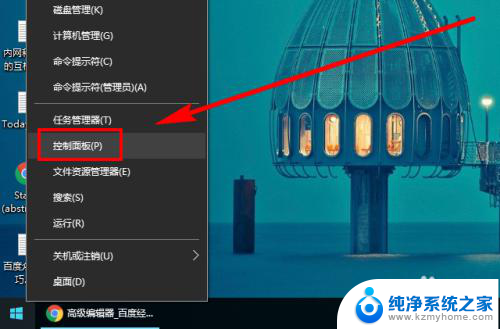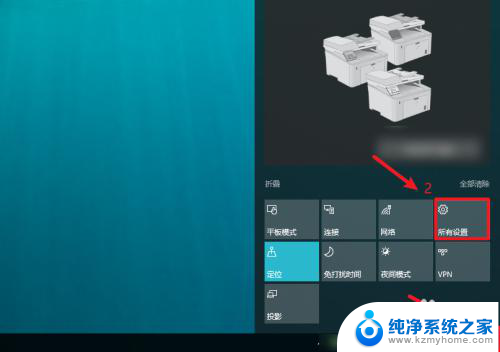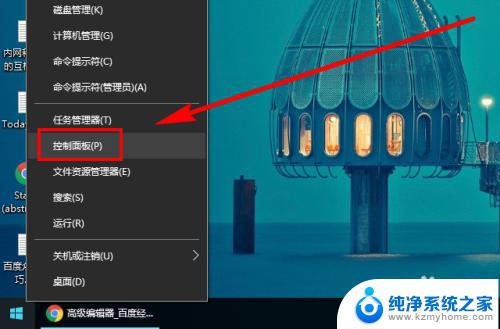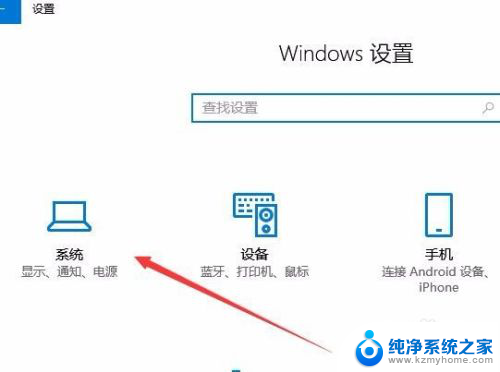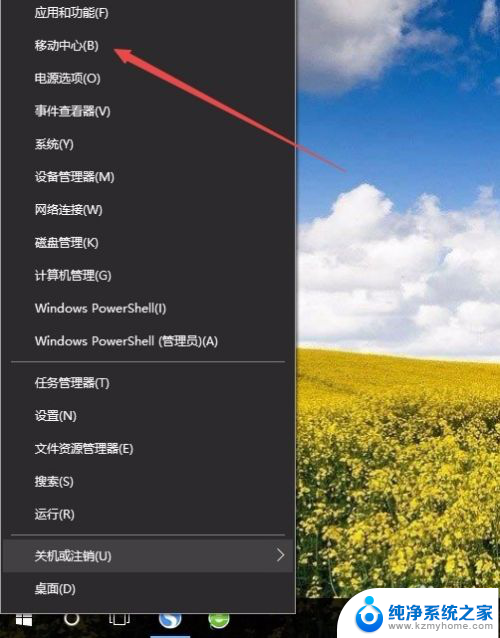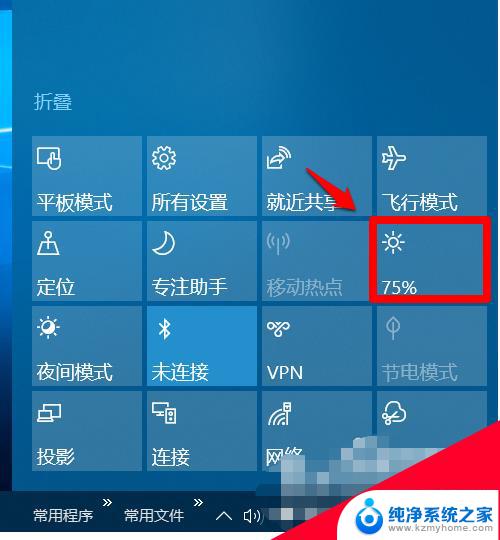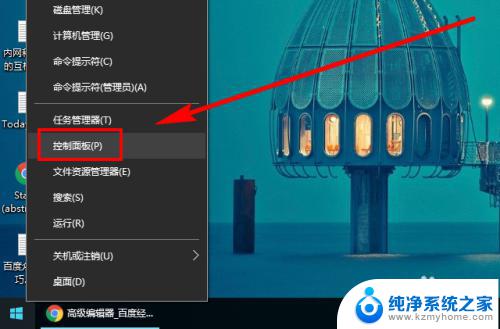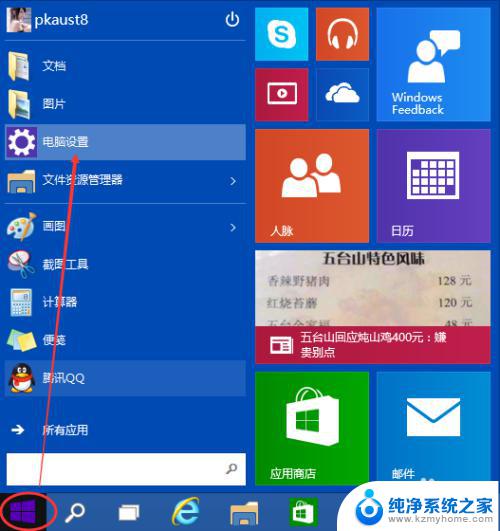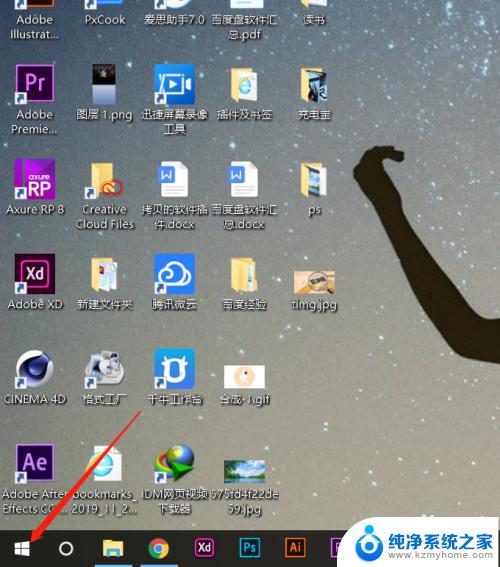windows10怎么设置亮度调节 Win10屏幕亮度调整方法
更新时间:2023-10-15 16:44:03作者:xiaoliu
windows10怎么设置亮度调节,对于使用Windows 10操作系统的用户来说,调整屏幕亮度是一项常见的需求,在Windows 10中,调整屏幕亮度可以帮助我们获得更舒适的视觉体验,无论是在白天还是晚上。对于一些新手用户来说,可能会对如何设置屏幕亮度感到困惑。幸运的是Windows 10提供了多种简单且便捷的方法来调节屏幕亮度,让我们能够根据自己的喜好和环境光线来调整屏幕的亮度。接下来我们将介绍几种常用的方法,帮助大家更好地掌握屏幕亮度的调节。
方法如下:
1.在你的个人电脑桌面,左下角找到Window入口进入;
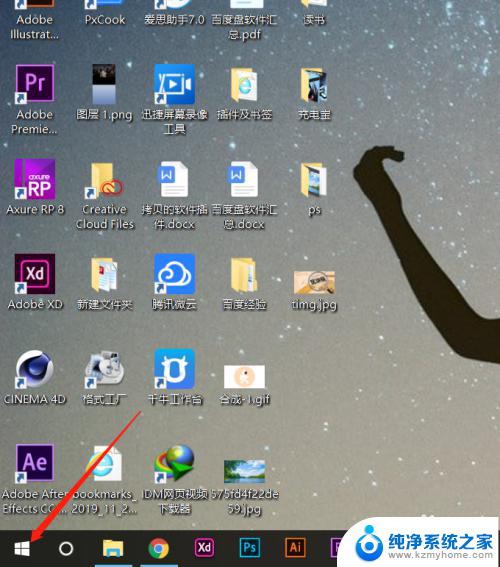
2.在Windows选项界面,选择如图的设置功能,点击进入设置页面;

3.在Windows设置页面,选择第一个功能区:系统(显示、声音、通知、电源);
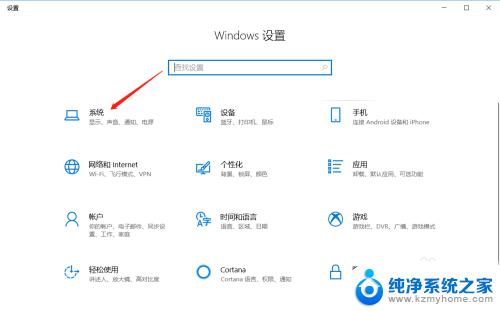
4.在系统设置里面,拉到最下面,找到显示选项,进入显示设置页面;
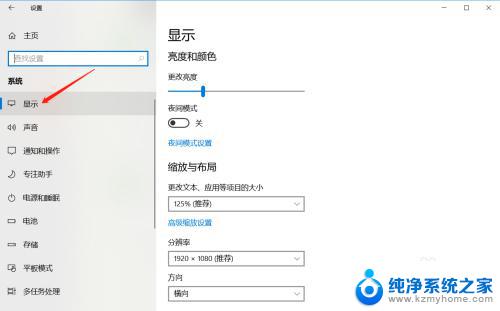
5.在显示亮度与颜色页面,鼠标拖动竖条即可调整屏幕亮度。
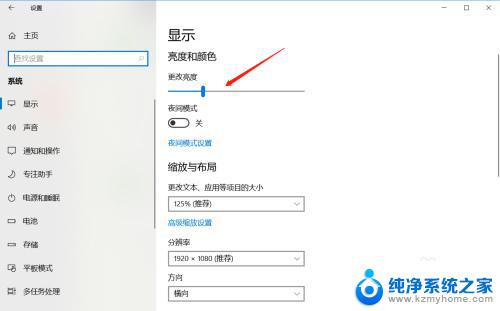
以上就是如何在Windows 10中调节屏幕亮度的全部内容,如果您还有不理解的地方,可以根据我的方法进行操作,希望这篇文章能够对您有所帮助。